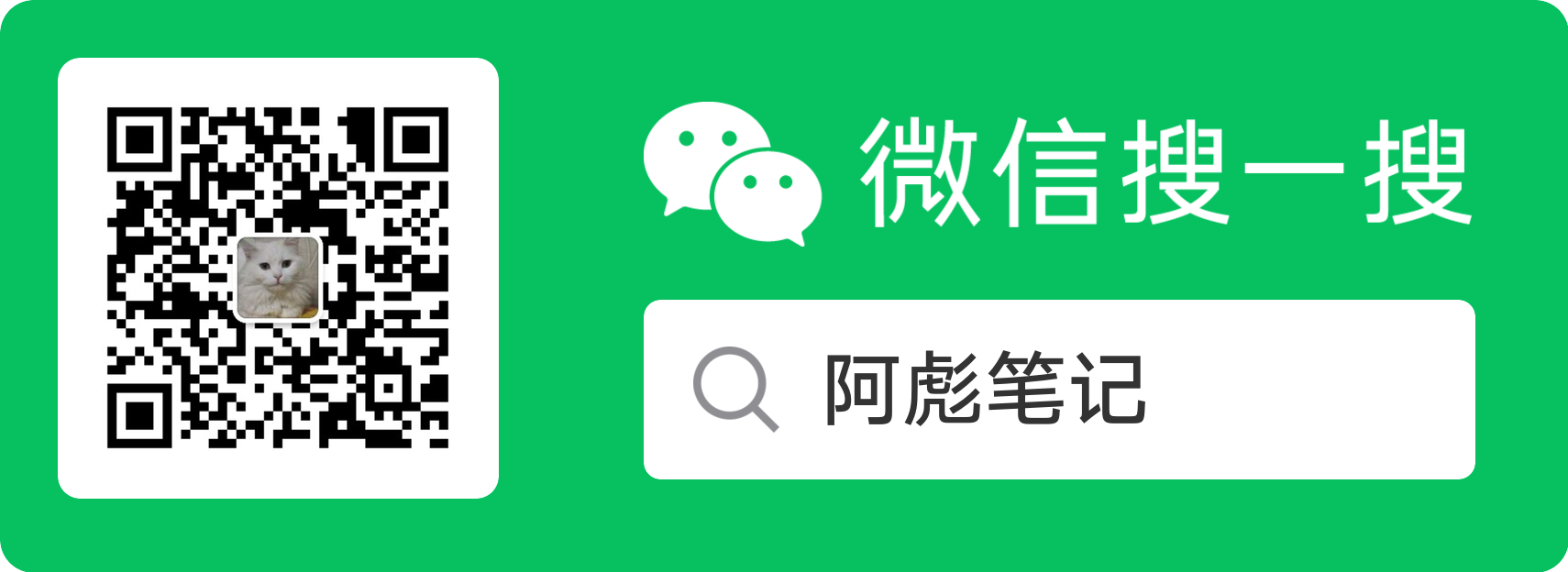一键安装程序已经上传,可以享受半自动安装了
此教程为全网首发,未经允许禁止转载
源码为全开源,请遵循开源协议
准备工作
NO.1准备一台配置相对高的服务器
NO.2下载资源 https://wenfast.lanzous.com/iXJ4Mfx8jza
https://wenfast.lanzous.com/icTGYfx71ne
https://wenfast.lanzoui.com/iJVkOfznjre
NO.3带上你的脑子
开始安装一(系统准备)
第一步:进入服务器控制面板安装Windows系统
等待其安装完毕
第二步:开启计算机远程。点击桌面计算机,右键--->属性--->远程设置--->勾上允许任意版本远程桌面的计算机连接。 图一
第三步:点击开始菜单--->运行--->输入“gpedit.msc”进入本地组策略编辑器。图二
第四步:在本地组策略编辑器里面,依次展开计算机配置--->管理模板--->Windows组件--->远程桌面服务--->远程桌面会话主机--->连接--->限制连接的数量。图三
第五步:打开限制连接数,这里未配置时,默认的最大连接数是1.点击已启用--->允许的RD最大连接数为该为2--->确定。图四
第六步:打开“远程桌面服务用户限制到单独的远程桌面服务会话”,点击已禁用,然后确定。图五
第十步:下载https://wenfast.lanzous.com/ixxKKfx8oyj。第三方工具。解压到文件夹。打开UniversalTermsrvPatch文件夹--->管理员身份运行UniversalTermsrvPatch-x86.exe文件。图六
开始安装二(用户组)
第一步:首先打开计算机管理,进入到计算机管理界面,如图七所示
第二步:找到本地用户和组下的组,如图八所示
第三步:修改Remote Desktop Users 改为Remote
第四步:保存
开始安装三(web)
第一步:访问xp.cn安装最新版小皮
第二步:点击右上角三条杠设置开机自启,ng和FTP都要
第三步:点击网站列表,选择第一个网站,上传源码,注意,把源码里面的2.bat文件里面的路径改为自己的
第四部:再创建一个网页上传第二个网页,同样修改路径
剩余的步骤评论区更新
- - - The END - - -